VpsAdd教程:VNC远程登录工具(RealVNC)下载及使用方法(图)
继续昨天的教程,VNC的软件分为客户端与服务端,服务端安装在VPS上,客户端可以在本地电脑上,如WIN系统上使用。
软件官网下载地址:http://www.realvnc.com/download/
汉化版软件下载地址:http://www.xdowns.com/soft/softdown.asp?softid=87152
VNC软件主要由两个部分组成:VNC server及VNC viewer。用户需先将VNC server安装在被控端的计算机上后,才能在主控端执行 VNC viewer 控制被控端。 VNC server 与 VNC viewer 支持多种操作系统,如 windows,Linux,MacOS 及 Unix 系列(Unix,Solaris等),因此可将 VNC server 及 VNC viewer 分别安装在不同的操作系统中进行控制。RealVNC 的优越性还在于如果操作系统的主控端计算机没有安装 VNC viewer,也可以通过一般的网络浏览器(如 IE 等)来控制被控端(需要 Java 虚拟机的支持)。
连接方法。

这个地址是我的IP加上之前我用vncserver检测出来的登陆地址,在上一篇中已经提到过。
点击确定后连接,需要输入我们在第三步设置的密码。
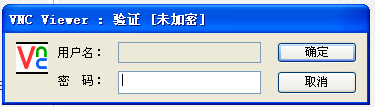
登陆后直接就可以看到我们远程的LINUX VPS桌面界面。
上一篇:VpsAdd教程:VNC(Virtual Network Computer)连接Linux CentOS远程桌面
下一篇:便宜:HostUS/10刀/年/OpenVZ/768M/20GB/2T/拉斯维加斯&亚特兰大

共 0 条评论关于"VpsAdd教程:VNC远程登录工具(RealVNC)下载及使用方法(图)"
最新评论